Soru
Sorun: Localbridge.exe Bozuk Görüntü hatası 0xc000012f nasıl düzeltilir?
Merhaba, LocalBridge.exe Bad Image hatası 0xc000012f hatası alıyorum. Başlat düğmesi ve bazı Windows uygulamaları (Paint, Windows Mağazası vb.) gibi ana Windows işlevlerinin çoğunu kullanamıyorum. Bu, Windows 10 kullanımımı ciddi şekilde engelliyor. Bunun için herhangi bir yardım mevcut mu?
Çözülmüş Cevap
Çok sayıda kullanıcı, çeşitli BT forumlarında bir süredir LocalBridge.exe Bad Image 0xc000012f hatasından şikayet ediyor.
[1] Hata rastgele zamanlarda ortaya çıkar ve ana Windows işlevlerinin işlevselliğini büyük ölçüde sınırlar. Windows Başlat düğmesi, Görev Yöneticisi, Arama çubuğu, Windows Mağazası gibi Windows yerleşik uygulamaları dahil, vb. Bu nedenle, birçok kullanıcı için son derece sinir bozucu olabilir ve LocalBridge.exe Bad Image hatası 0xc000012f'yi düzeltme ihtiyacı en yüksek önceliğe sahiptir.Açıkça görüldüğü gibi, 0xc000012f bu sefer LocalBridge.exe'ye atıfta bulunuyor - esas olarak Excel, Word, Outlook, OneNote ve pek çok uygulamayı içeren Microsoft Office paketi diğerleri. Niteliği nedeniyle - arıza durumunda - hayati Windows işlevlerinin çalışmasını engelleyebilir.
Kod ayrıca OneDrive.exe gibi diğer uygulamalara da başvurabilir. Origin.exe, AfterFX ve diğerleri. Bu makalede, çözüm diğer durumlar için farklılık gösterebileceğinden LocalBridge.exe Bozuk Görüntü hatası 0xc000012f düzeltmesine odaklanacağız. Bu özel hata aşağıdaki gibidir:
C:\\Windows\\System32\\Windows. Depolamak. ApplicationData.dll ya pencerelerde çalışacak şekilde tasarlanmamıştır ya da bir hata içermektedir. Orijinal yükleme medyasını kullanarak programı yeniden yüklemeyi deneyin veya destek için yazılım satıcısının sistem yöneticinizle iletişime geçin. Hata durumu 0xc000012f
Açıklama oldukça kafa karıştırıcı olsa da, sorunu anlamak o kadar da zor değil. LocalBridge.exe Bad Image 0xc000012f hatası, ilişkili programın ikili dosyası bozulduğunda oluşur, bu nedenle Windows programı doğru şekilde yükleyemez. Özellikle, Windows. Depolamak. ApplicationData.dll bileşeni hatalı.
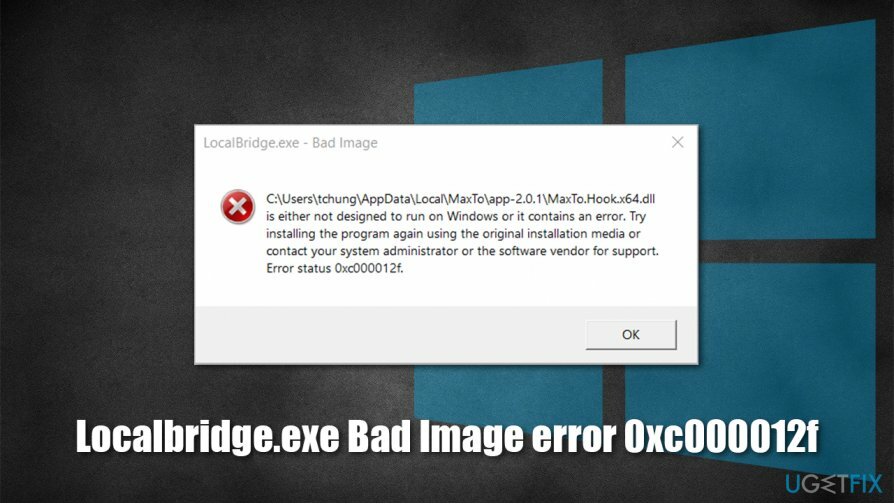
Bu nedenle, asıl amaç yürütülebilir dosyayı onarmaktır ve bunu yapmanın birkaç yolu vardır. Her Windows bilgisayarının farklı olduğunu ve bu nedenle her biri için birleşik bir çözüm olamayacağını unutmayın. Aşağıda, PC'nizin kontrolünü geri almanıza izin vermesi gereken LocalBridge.exe Kötü Görüntü hatası 0xc000012f'yi düzeltmenin yollarını sunuyoruz.
Başlamadan önce, kullanmayı denemenizi şiddetle tavsiye ederiz. yeniden görüntüMac Çamaşır Makinesi X9 – birçok bozuk Windows işlevini otomatik olarak onarabilir. İşletim sistemi karmaşık bir mekanizmadır ve bazı durumlarda altta yatan sorunlar büyük sorunlara neden olabilir. Otomatik onarım araçları böyle bir amaç için harikadır, bu yüzden onları denemenizi şiddetle tavsiye ederiz.
Düzeltme 1. Disk Temizleme işlevini kullanın
Hasarlı sistemi onarmak için lisanslı sürümünü satın almalısınız. yeniden görüntü yeniden görüntü.
LocalBridge.exe Bad Image hatası 0xc000012f için ana çözümlerden biri, diskinizi gereksiz dosyalardan temizlemektir. Bunun için yerleşik Windows özelliğini kullanabilirsiniz:
- basmak Kazan + R Çalıştır iletişim kutusunu açmak için
- Yazın temizlik ve bas Girmek veya tıklayın tamam
- Windows'unuz yüklüyse C sürücüsü, listeden seçin (varsayılan olarak olmalıdır) ve tamam
- işaretlemek Kurulum günlük dosyaları, Geridönüşüm kutusu, ve Geçici dosyalar
- Tıklamak Sistem Dosyalarını Temizle ve işlem bitene kadar bekleyin.
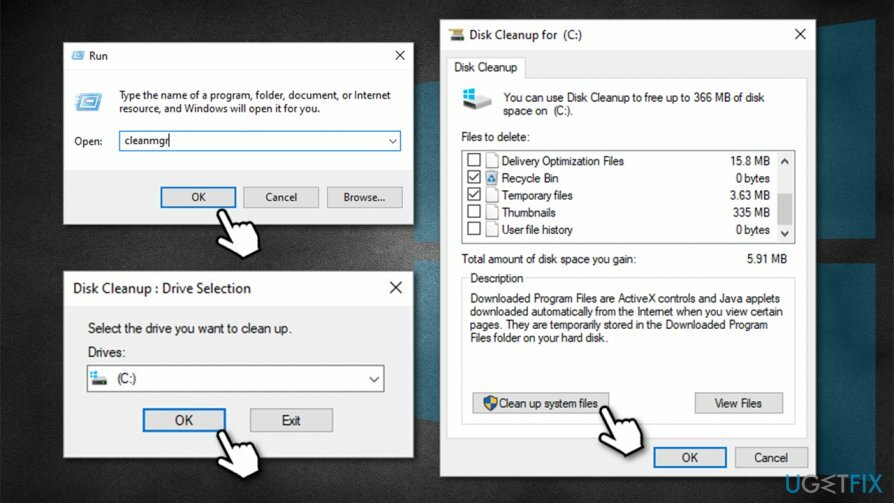
- Bilgisayarı yeniden başlatın ve sorunun devam edip etmediğini görün.
2. düzelt Program Uyumluluğu Sorun Gidericisini Çalıştırın
Hasarlı sistemi onarmak için lisanslı sürümünü satın almalısınız. yeniden görüntü yeniden görüntü.
Program uyumluluğu çok önemlidir ve yanlış bir sürüm kurulursa büyük sorunlara neden olabilir.
- basmak Kazan + R, yazın içinde ms ayarları: ve bas Girmek
- İşte, git Güncelleme ve Güvenlik
- Solda, seç sorun giderme
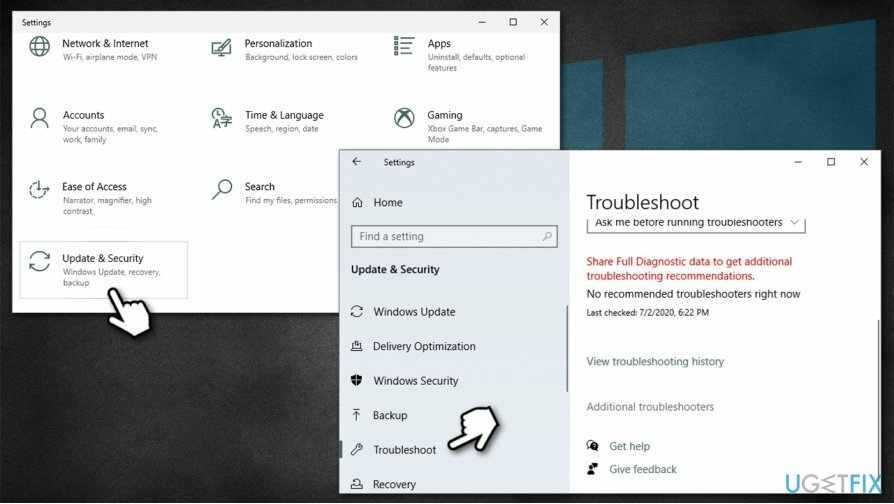
- Sağda, Sorun Gidericilerin listesini bulacaksınız (değilse, Ek Sorun Gidericiler – bu, Windows sürümünüze bağlı olarak değişebilir)
- Programı Bul Uyumluluk Sorun Gidericisi
- Bir kez tıklayın ve seçin Sorun gidericiyi çalıştırın
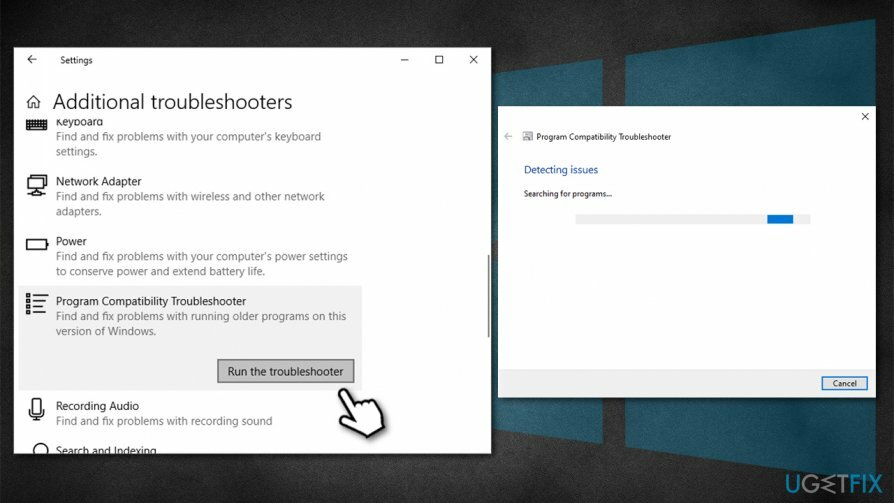
- Tarama tamamlanana kadar bekleyin – Windows bulguları rapor edecek ve sorunları otomatik olarak düzeltmeye çalışacaktır.
Düzelt 3. SFC ve DISM araçlarını çalıştırın
Hasarlı sistemi onarmak için lisanslı sürümünü satın almalısınız. yeniden görüntü yeniden görüntü.
Yerleşik Sistem Dosyası Denetleyicisi ve DISM[2] Windows sistem dosyalarıyla ilgili sorunları onarmanıza yardımcı olabilir. İşte nasıl:
- basmak Kazan + R ve yazın cmd
- basmak Ctrl + Üst Karakter + Enter Komut İstemi'ni Yönetici olarak açmak için
- Eğer Kullanıcı Hesap Denetimi görünür, basın Evet
- Aşağıdaki komutu yazın ve tuşuna basın Girmek:
sfc /scannow
- Tarama tamamlandığında, yeniden başlat bilgisayar
- Bu işe yaramadıysa, Komut İstemi'ne aşağıdaki komutu yazın ve Girmek:
DISM.exe /Çevrimiçi /Temizleme görüntüsü /Restorehealth
-
yeniden başlat bir kez daha.
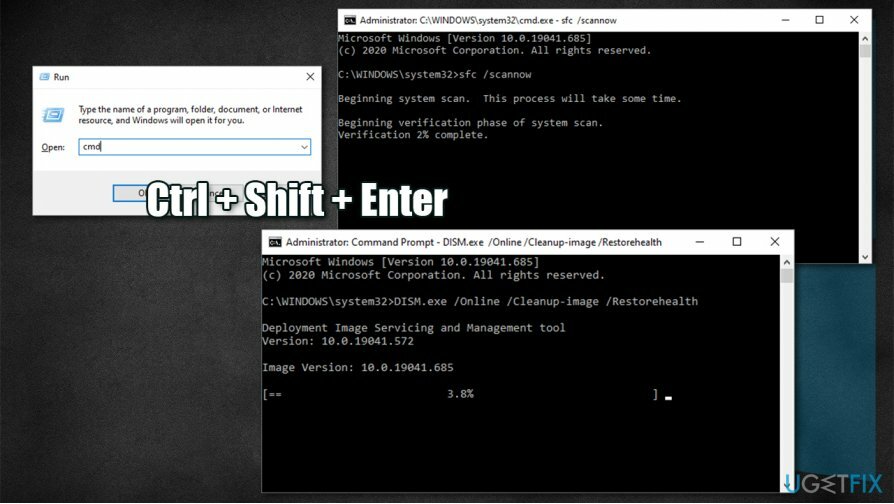
Düzeltme 4. Potansiyel olarak kusurlu Windows güncellemesini kaldırın
Hasarlı sistemi onarmak için lisanslı sürümünü satın almalısınız. yeniden görüntü yeniden görüntü.
Bazı Windows güncellemeleri sorun yaratabilir. İşletim sisteminizde yapılan bir güncellemeden sonra LocalBridge.exe Bad Image 0xc000012f hata sorununun başlaması durumunda, doğru yüklenmemiş olabilir veya yükleme sırasında bazı dosyalar bozulmuş olabilir. Kurulum. Bu nedenle, en son güncellemeleri kaldırmalı ve ardından güncellemeyi yeniden başlatmalısınız:
- basmak Kazan + R ve yazın appwiz.cpl
- Burada, seçin Yüklenmiş güncellemeleri görüntüle pencerenin sol tarafında bulunan seçenek
- Güncellemeleri sırala tarih (Yüklenmiş kolon)
- En yeni güncellemeyi seçin ve Kaldır
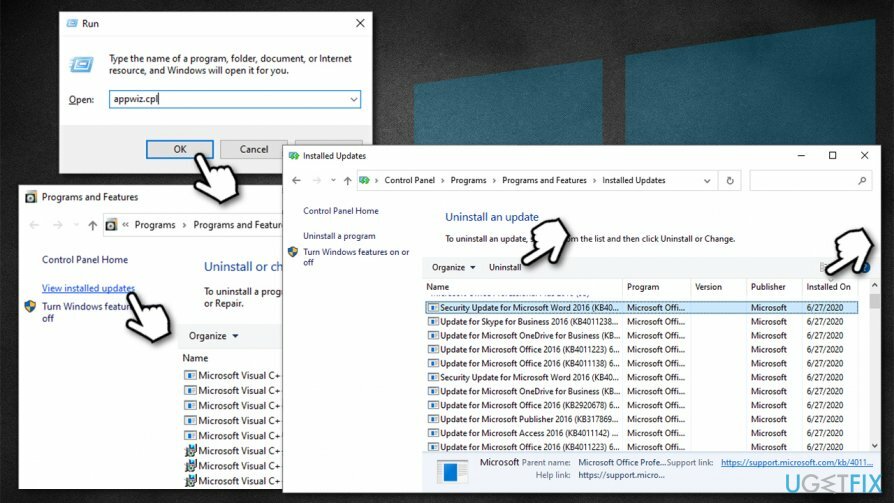
- Yeniden başlat.
5. düzelt Sistem Geri Yükleme'yi kullanın
Hasarlı sistemi onarmak için lisanslı sürümünü satın almalısınız. yeniden görüntü yeniden görüntü.
Yukarıdaki yöntemlerden hiçbiri size yardımcı olmadıysa, Sistem Geri Yükleme'yi çalıştırmayı deneyebilirsiniz.[3] Kişisel dosyalarınız için endişelenmeyin, geri yükleme noktasından sonraki süre içinde yüklenen uygulamalar silinecek olsa da, bozulmadan kalacaklar.
- basmak Kazan + Duraklat veya Kazan + Ara klavyende
- Seçme Ayarları değiştir pencerenin sağ alt köşesinde
- git Sistem koruması sekmesini seçin ve seçin Sistem Geri Yükleme
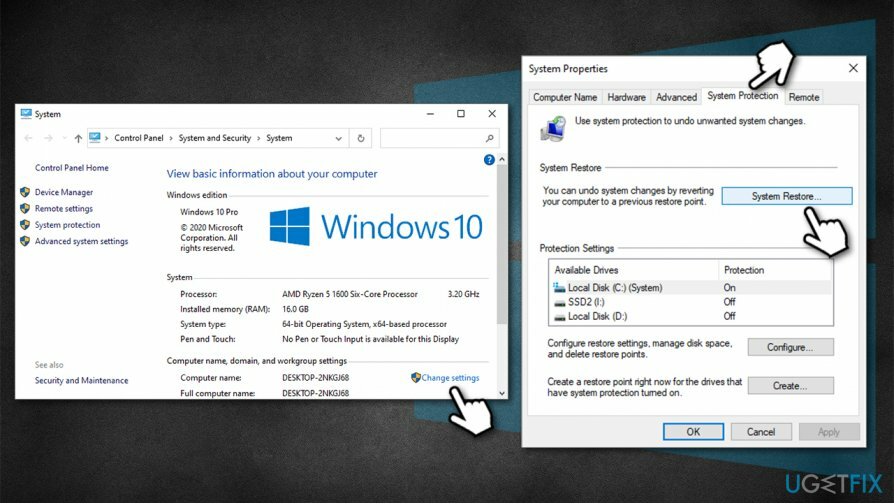
- Uygun geri yükleme noktasını seçin, Sonraki ve işlemi tamamlamak için ekrandaki talimatları izleyin.
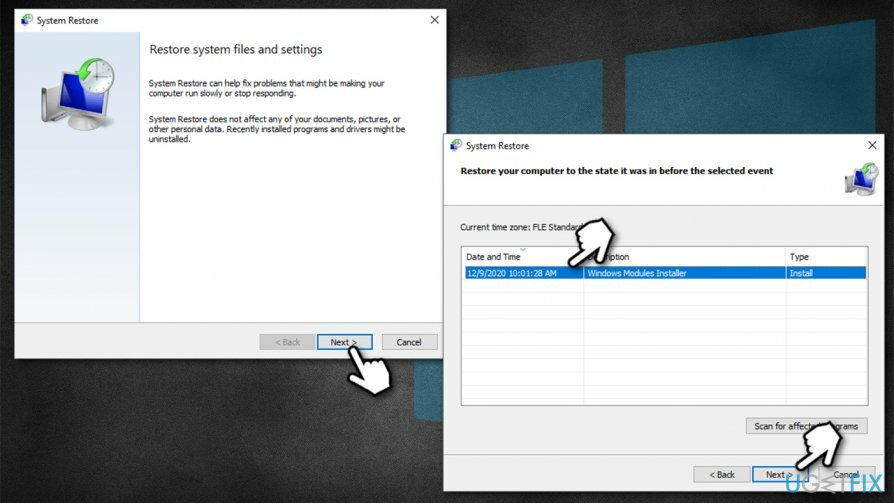
Sonunda, yapabilirsin Windows'u fabrika ayarlarına sıfırlama dosyalarınızı kaybetmeden, bu nedenle bu çözüm kulağa korkutucu gelse de (öyle değil – Windows sıfırlama günümüzde çok basit bir işlemdir), 0xc000012f hatasını kalıcı olarak düzeltmenize yardımcı olabilir.
Hatalarınızı otomatik olarak onarın
ugetfix.com ekibi, kullanıcıların hatalarını ortadan kaldırmak için en iyi çözümleri bulmalarına yardımcı olmak için elinden gelenin en iyisini yapmaya çalışıyor. Manuel onarım teknikleriyle uğraşmak istemiyorsanız, lütfen otomatik yazılımı kullanın. Önerilen tüm ürünler profesyonellerimiz tarafından test edilmiş ve onaylanmıştır. Hatanızı düzeltmek için kullanabileceğiniz araçlar aşağıda listelenmiştir:
Teklif
şimdi yap!
Düzeltmeyi İndirMutluluk
Garanti
şimdi yap!
Düzeltmeyi İndirMutluluk
Garanti
Hatanızı Reimage kullanarak düzeltemediyseniz, yardım için destek ekibimize ulaşın. Lütfen sorununuz hakkında bilmemiz gerektiğini düşündüğünüz tüm detayları bize bildirin.
Bu patentli onarım işlemi, kullanıcının bilgisayarındaki herhangi bir hasarlı veya eksik dosyayı değiştirebilen 25 milyon bileşenden oluşan bir veritabanı kullanır.
Hasarlı sistemi onarmak için lisanslı sürümünü satın almalısınız. yeniden görüntü kötü amaçlı yazılım temizleme aracı.

Özel İnternet Erişimi İnternet Servis Sağlayıcınızı engelleyebilecek bir VPN'dir, Devlet, ve üçüncü şahısların çevrimiçi takibinizi engellemesine ve tamamen anonim kalmanıza izin verir. Yazılım, torrent ve akış için özel sunucular sağlayarak optimum performans sağlar ve sizi yavaşlatmaz. Ayrıca coğrafi kısıtlamaları atlayabilir ve Netflix, BBC, Disney+ ve diğer popüler yayın hizmetleri gibi hizmetleri nerede olursanız olun sınırlama olmaksızın görüntüleyebilirsiniz.
Kötü amaçlı yazılım saldırıları, özellikle fidye yazılımları, resimleriniz, videolarınız, işiniz veya okul dosyalarınız için açık ara en büyük tehlikedir. Siber suçlular verileri kilitlemek için sağlam bir şifreleme algoritması kullandığından, bitcoin olarak bir fidye ödenene kadar artık kullanılamaz. Bilgisayar korsanlarına ödeme yapmak yerine, önce alternatif kullanmayı denemelisiniz. kurtarma kaybolan verilerin en azından bir kısmını geri almanıza yardımcı olabilecek yöntemler. Aksi takdirde, dosyalarla birlikte paranızı da kaybedebilirsiniz. Şifrelenmiş dosyaların en azından bir kısmını geri yükleyebilecek en iyi araçlardan biri – Veri Kurtarma Uzmanı.